Visi „Xiaomi Mi A2 Lite“ (kaip „Flash“) „Fastboot ROM“ vaizdai
Įdiekite Atsargų Rom / / August 05, 2021
Šioje pamokoje pateiksime visus „Xiaomi Mi A2 Lite“ „Fastboot ROM“ atvaizdus ir veiksmus, kuriais mirksės programinės aparatinės įrangos failas. „Xiaomi“ pagrindinė OS oda, vadinama MIUI, yra bene labiausiai pritaikoma „Android“ oda. Yra daugybė funkcijų ir iš anksto įdiegtų programų, kurios gali būti naudingos daugeliui vartotojų. Tačiau panašu, kad ne visi atkartoja šią mintį. Daugelis vartotojų, nors šio OEM gerbėjas nori turėti alternatyvą šiai MIUI odai. Čia yra „Android One“ paveikslėlis. Kinijos gamintojas naudoja „Mi A“ serijos įrenginius, kurie komplektuojami su „Android One“ OS.
Tai suteikia švarią ir šviežią „Android“ patirtį su beveik iš anksto įdiegtomis ar „bloatware“ programomis. Šiame segmente OEM jau pristatė tris įrenginius kartu su savo „Lite“ variantais. Šiandien mes sutelksime dėmesį į „Mi A2 Lite“ įrenginį, kuriame matomas 5,84 colių ekranas su 1080 x 2280 pikselių raiška. Su aštuonių branduolių „Qualcomm MSM8953 Snapdragon 625“ lustų rinkiniu gausite „Adreno 506“ kaip GPU. Dviejų skirtingų variantų - 32 GB 3 GB RAM, 64 GB 4 GB RAM, jis turi dvigubą pagrindinę kamerą su 12 + 5MP. Priekinėje pusėje gausite vieną 5MP kamerą.
Kartu su 3,5 mm ausinių įsilaužimu gausite 4000 mAh bateriją, kuri leis jūsų prietaisui veikti visą dieną įprastu režimu. Nors visa tai yra tikrai įspūdinga, jūs galite gauti daugiau naudos iš savo įrenginio, jei turite pagrindinį programinės įrangos paketą. Šiame vadove mes jums tai pateiksime. Iš šios mokymo programos galite atsisiųsti visus „Xiaomi Mi A2“ įrenginio „Fastboot ROM“ vaizdus. Be to, bus paminėti veiksmai, kaip jį mirksėti ant jūsų įrenginio. Bet pirmiausia patikrinkime daugiau apie šiuos „Fastboot“ failus ir kodėl jie visų pirma reikalingi.

Turinys
- 1 „Xiaomi Mi A2 Lite“ reikalingas greitas įkrovos ROM
-
2 Kaip „Flash Fastboot ROM“ atsisiųsti „Xiaomi Mi A2 Lite“
- 2.1 Būtinos sąlygos
- 2.2 Atsisiųskite „Fastboot ROM“
- 2.3 „Mi A2 Lite“ „Fastboot ROM“ mirksintys žingsniai
„Xiaomi Mi A2 Lite“ reikalingas greitas įkrovos ROM
Vienas gana svarbus klausimas, kurį gali užduoti daugelis mūsų skaitytojų, kodėl jiems reikia šio programinės aparatinės įrangos vaizdo failo, kai jie jau gauna OTA atnaujinimus. Jų abejonės yra visiškai pagrįstos. Norėdami išaiškinti šią abejonę, apsvarstykite šį scenarijų. Kai originalus gamintojas išleidžia atnaujinimus, jis tai daro paketais, todėl ne visi gauna atnaujinimus vienu ypu. Taigi, jei jūsų įrenginys dar neturi skonio naujausiam atnaujinimui, bet kažkas, turintis tą patį įrenginį, gauna OTA, jis gali lengvai pasidalinti tuo programinės aparatinės įrangos failų paketu.
Tada jūs galite tiesiogiai atsisiųsti ir rankiniu būdu nusiųsti tą programinės aparatinės įrangos paketą į savo įrenginį, nelaukdami, kol OTA atkeliaus į jūsų įrenginį. Be to, „Xiaomi“ įrenginiai visada turi daug pasirinktinių programų palaikymo. Nuo įsišaknijimo iki TWRP įdiegimo iki mirksinčių pasirinktinių ROM, sąrašas tęsiamas. Nors jie iš tiesų siūlo daugybę gėrybių, tačiau jie taip pat gali kelti riziką. Tik šiek tiek jūsų klaidos ir galų gale turėsite įkrovos ciklo būsenos įrenginį.
Dėl to jūs būsite įstrigę greito įkrovimo režime. Bet net jei taip atsitiktų, galite lengvai mirksėti greitosios įkrovos ROM ir grąžinti įrenginį į įprastą darbo būseną. Turint tiek daug „Fastboot ROM“ privilegijų, viskas yra akivaizdu, kad vartotojai norėtų susipažinti su šiais failais ir sužinoti apie mirksinčias instrukcijas. Dėl to jūs atvykstate į tą vietą. Šiame vadove mes dalinsimės visais „Xiaomi Mi A2 Lite“ „Fastboot ROM“ vaizdais ir mirksinčiais žingsniais. Taigi, be jokių tolesnių veiksmų, pradėkime.
Kaip „Flash Fastboot ROM“ atsisiųsti „Xiaomi Mi A2 Lite“
Pirmiausia yra keli reikalavimai, kuriuos jūsų „Mi A2 Lite“ įrenginys turi atitikti. Prieš tęsdami mirksinčią dalį, būtinai pereikite žemiau pateiktą skyrių. Sekite paskui.
Būtinos sąlygos
- Visų pirma, jūsų įrenginyje turi būti neužrakintas įkrovos įrenginys. Jei to nepadarėte, skaitykite mūsų vadovą Kaip atrakinti įkrovos įrenginį bet kuriame „Xiaomi“ įrenginyje.
- Toliau turite įdiegti „Android“ SDK ir platformos įrankiai įdiegta į jūsų kompiuterį. Tai suteiks mums būtinus ADB ir „Fastboot“ dvejetainius failus.
- Atsisiųskite ir įdiekite „Xiaomi“ USB tvarkyklės kad jūsų kompiuteris atpažintų jūsų įrenginį.
- Toliau atsisiųskite ir įdiekite „XiaoMiFlash“ įrankis taip pat į savo kompiuterį. Tai bus naudojama mirksint greitosios įkrovos ROM.
- Taip pat įgalinkite USB derinimą savo įrenginyje. Eikite į Nustatymai> Apie telefoną> 7 kartus palieskite MIUI versiją> Grįžkite į Nustatymai> Sistema> Išplėstiniai> Kūrėjo parinktys> Įgalinti USB derinimo perjungimą.

Tai yra viskas, ko reikia. Dabar galite atsisiųsti „Xiaomi Mi A2 Lite“ „Fastboot ROM“ vaizdus iš toliau pateikto skyriaus ir tęsti mirksinčius veiksmus.
Atsisiųskite „Fastboot ROM“
Čia pateikiamos visos „Xiaomi Mi A2 Lite“ (ramunėlių) „Fastboot ROM“ failų nuorodos. Norėtume padėkoti XDA nariui „Niktendo“ už tą patį. Be to, visi ROM yra TGZ plėtiniai. Turėsite jį išgauti naudodami „WinZip“ arba „WinRAR“ į patogią vietą savo kompiuteryje.
„Android 10.0“ [V11.0.9.0.QDLMIXM]:
https://bigota.d.miui.com/V11.0.9.0….e1ea175e5b.tgz
„Android 10.0“ [V11.0.7.0.QDLMIXM]:
https://bigota.d.miui.com/V11.0.7.0….7d0ffb82ac.tgz
„Android 10.0“ [V11.0.5.0.QDLMIXM]:
https://bigota.d.miui.com/V11.0.5.0….64aa05498c.tgz
10.0 „Android“ [V11.0.4.0.QDLMIXM]:
https://bigota.d.miui.com/V11.0.4.0….88297a8e92.tgz
9.0 „Android“ [V10.0.20.0.PDLMIXM]:
https://bigota.d.miui.com/V10.0.20.0…2baf524aaf.tgz
„Android 9.0“ [V10.0.18.0.PDLMIXM]:
https://bigota.d.miui.com/V10.0.18.0…a7b709656c.tgz
„Android 9.0“ [V10.0.17.0.PDLMIXM]:
https://bigota.d.miui.com/V10.0.17.0…8a03587b9f.tgz
9.0 „Android“ [V10.0.16.0.PDLMIXM]:
https://bigota.d.miui.com/V10.0.16.0…8454506408.tgz
9.0 „Android“ [V10.0.13.0.PDLMIXM]:
https://bigota.d.miui.com/V10.0.13.0…5d0d486f04.tgz
9.0 „Android“ [V10.0.12.0.PDLMIXM]:
https://bigota.d.miui.com/V10.0.12.0…59368ef014.tgz
„Android 9.0“ [V10.0.10.0.PDLMIXM]:
https://bigota.d.miui.com/V10.0.10.0…f1adc81d8e.tgz
„Android 9.0“ [V10.0.9.0.PDLMIXM]:
https://bigota.d.miui.com/V10.0.9.0….f9d0c739e0.tgz
„Android 9.0“ [V10.0.7.0.PDLMIXM]:
https://bigota.d.miui.com/V10.0.7.0….442d4f503e.tgz
9.0 „Android“ [V10.0.3.0.PDLMIXM]:
https://bigota.d.miui.com/V10.0.3.0….e8d8d4a6d0.tgz
9.0 „Android“ [V10.0.2.0.PDLMIFJ]:
https://bigota.d.miui.com/V10.0.2.0….fed1fcdf5d.tgz
8.1.0 „Android“ [V9.6.11.0.ODLMIFF]:
https://bigota.d.miui.com/V9.6.11.0….8028e3bf1c.tgz
8.1.0 „Android“ [V9.6.10.0.ODLMIFF]:
https://bigota.d.miui.com/V9.6.10.0….141b42a73d.tgz
8.1.0 „Android“ [V9.6.9.0.ODLMIFF]:
https://bigota.d.miui.com/V9.6.9.0.O…baf840279a.tgz
8.1.0 „Android“ [V9.6.6.0.ODLMIFF]:
https://bigota.d.miui.com/V9.6.6.0.O…c1d890dd75.tgz
8.1.0 „Android“ [V9.6.4.0.ODLMIFF]:
https://bigota.d.miui.com/V9.6.4.0.O…4afd3431a2.tgz
„Mi A2 Lite“ „Fastboot ROM“ mirksintys žingsniai
- Prijunkite savo prietaisą prie kompiuterio per USB kabelį. Įsitikinkite, kad įjungtas USB derinimas.
- Tada eikite į platformos įrankių aplanką, adreso juostoje įveskite CMD ir paspauskite Enter.

- Tai paleis komandų eilutę. Įveskite žemiau esančią komandą, kad paleistumėte įrenginį į greito įkrovimo režimą.
perkraukite įkroviklį
- Dabar turėtumėte pamatyti garsųjį „Mi Bunny“ logotipą, nurodantį, kad įrenginys sėkmingai įkeltas į greito įkrovimo režimą.

„Fastboot Mode“ „Xiaomi“ - Dabar paleiskite „Mi Flash“ įrankį ir spustelėkite „Atnaujinti“. Įrankis turėtų rodyti „Device ID“ skyriuje „Device“. Jei ne, įsitikinkite, kad įdiegėte visus reikalingus tvarkykles.
- Tada spustelėkite mygtuką Pasirinkti ir pereikite prie ištraukto „Mib Lite“ „Fastboot ROM“. Nepamirškite pasirinkti viso aplanko ROM, o ne tik vaizdų aplanko.

- Tada apačioje dešinėje pastebėsite tris skirtingas parinktis, pasirinkite tą, kuri atitinka reikalavimus:
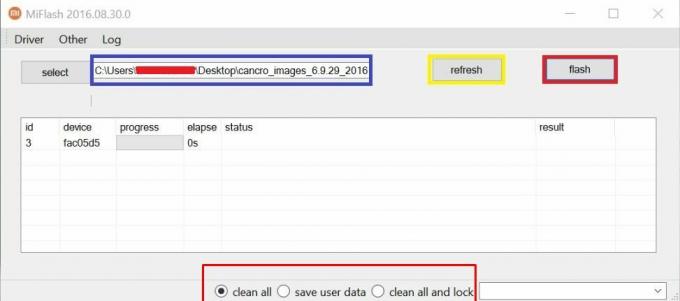
- Išvalykite visus: Tai ištrins visus įrenginio duomenis, tačiau įkrovos programa bus atrakinta.
- Išsaugokite vartotojo duomenis: Duomenys nebus ištrinti jūsų įrenginyje, o įkrovos programa bus atrakinta
- Išvalykite visus ir užrakinkite: Tai ištrins visus duomenis ir įkrovos programa bus užrakinta.
- Dabar paspauskite „Flash“ mygtuką, esantį viršuje dešinėje, ir palaukite, kol procesas bus baigtas.
- Kurį galite stebėti sekcijoje „Pažanga“. Kai mirksės, įrankio skyriuje Rezultatas bus rodoma Sėkmė.

Tuo mes baigiame „Xiaomi Mi A2 Lite“ „Fastboot ROM“ vaizdų vadovą ir nurodymus, kaip juos mirksėti. Mes reguliariai atnaujinsime šį įrašą, kai bus pasiekta naujesnė įrenginio programinės aparatinės įrangos versija. Atsižvelgdami į tai, jei turite kokių nors problemų, praneškite mums toliau pateiktame komentarų skyriuje. Apibendrinant, štai keletas „iPhone“ patarimai ir gudrybės, Kompiuterio patarimai ir gudrybėsir „Android“ patarimai ir gudrybės kad turėtumėte patikrinti ir jūs.



![Kaip įeiti į „UMiDIGI One Max“ atkūrimo režimą [atsargos ir pasirinktiniai]](/f/3b421392da17bef209ea50e9db446178.jpg?width=288&height=384)